 cadence软件使用说明83.docx
cadence软件使用说明83.docx
- 文档编号:10326165
- 上传时间:2023-02-10
- 格式:DOCX
- 页数:18
- 大小:535.70KB
cadence软件使用说明83.docx
《cadence软件使用说明83.docx》由会员分享,可在线阅读,更多相关《cadence软件使用说明83.docx(18页珍藏版)》请在冰豆网上搜索。
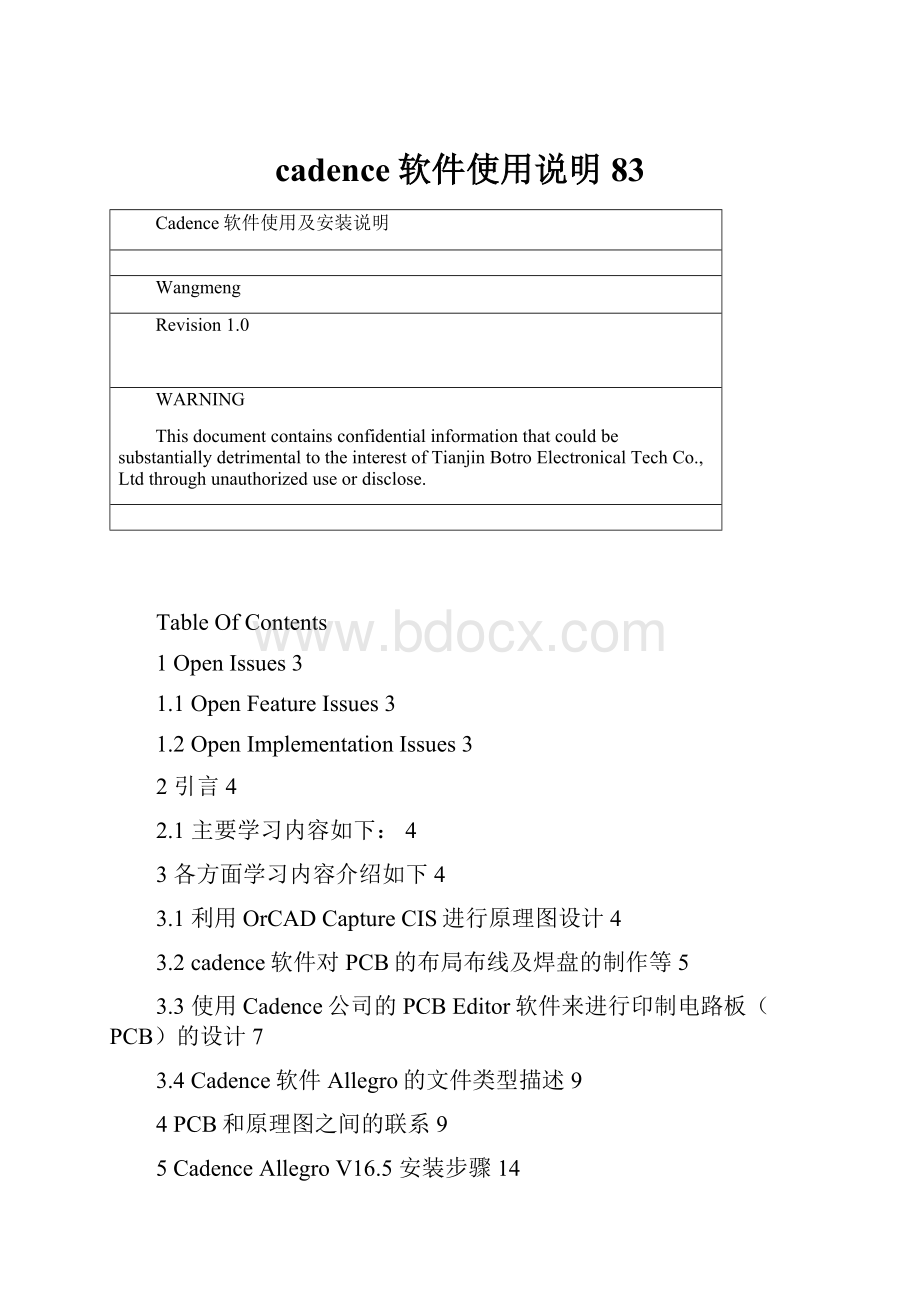
cadence软件使用说明83
Cadence软件使用及安装说明
Wangmeng
Revision1.0
WARNING
ThisdocumentcontainsconfidentialinformationthatcouldbesubstantiallydetrimentaltotheinterestofTianjinBotroElectronicalTechCo.,Ltdthroughunauthorizeduseordisclose.
TableOfContents
1OpenIssues3
1.1OpenFeatureIssues3
1.2OpenImplementationIssues3
2引言4
2.1主要学习内容如下:
4
3各方面学习内容介绍如下4
3.1利用OrCADCaptureCIS进行原理图设计4
3.2cadence软件对PCB的布局布线及焊盘的制作等5
3.3使用Cadence公司的PCBEditor软件来进行印制电路板(PCB)的设计7
3.4Cadence软件Allegro的文件类型描述9
4PCB和原理图之间的联系9
5CadenceAllegroV16.5安装步骤14
5.1安装注意事项:
14
5.2个人安装步骤15
1
OpenIssues
Listallopenissues.Includeshortdescriptionofresolutionwhenclosed.Thisshouldnotbedetailed.
1.1OpenFeatureIssues
1)
Issue:
Resolution:
2)
Issue:
Resolution:
3)
Issue:
Resolution:
1.2OpenImplementationIssues
1)
Issue:
Resolution:
2)
Issue:
Resolution:
2
引言
本文主要介绍了强大的PCB软件cadence的一些基本用法,涵盖了PCB原理图的绘制,PCB封装的使用,以及电路板的绘制。
2.1主要学习内容如下:
1、利用OrCADCaptureCIS进行原理图设计
2、利用CadencePCBEditor进行PCB布局布线
3、光绘文件(Artwork)制作,如何生成Gerber文件
3各方面学习内容介绍如下
3.1利用OrCADCaptureCIS进行原理图设计
先学会用PADDESIGNER软件创建单个元件进而创建复合封装元件以及大元件的分割、创建其他元件。
1.基本操作
打开DesignEntryCis并打开OradCaptureCis进行原理图设计,打开软件后可以新建一个工程,File---new--设定,schematic文件,分为PAGE1,可在菜单栏进行操作,右击schematic可进行增加和减少页数,并可进行重命名rename.
2.建立元件
2.1打开DesignEntryCIS,File->New->Library--右键NewPart--Name中填入元件名便于添加元件时进行搜索,前缀中填入自己想要的描述(注:
这里的U是自动加入“?
”的,不必像Protel需加入“?
”)。
PCB封装中先不填。
--在PartsperPkg中选择元件中有相同功能部件的数量。
如:
74HC00中含有4个二输入与非门,此处就填入2。
在PackageType中有两种选择,Homogeneous和Heterogeneous。
即:
Homogeneous类型会自动创建该元件的其它部分,其形状与第一个一样。
Heterogeneous只创建当前部分,其余部分还需一一创建。
2.2对于单个元件来说,创建比较容易,直接使用右侧的工具栏就可以了
对于引脚较多的可以使用Placepinarray来实现。
小提示:
使用Placepinarray时,可以先不用管引脚名称,放置完成后,选中引脚右键EditProperties就可在编辑窗口中进行编辑。
3.2cadence软件对PCB的布局布线及焊盘的制作等
1.利用PadDesigner软件完成焊盘的制作(中间会有截图)
焊盘的建立要用到CadenceSPB16.2->PCBEditorUtilities ->PadDesigner打开如下图
Parameters可以设置单位精度,允许去除未连接的焊盘。
钻孔的形状(表贴类无)对于表贴类的焊盘,因为无钻孔,所以Parameter设置如上。
而layers设置中SingleLayerMode要选中介绍一下Beginlayer就是顶层
如上所示,其焊盘大小是1.15x1.45所以beginlayerd中geometry应该选Rectangle,宽设置为1.15高设置为1.45。
而SOLDERMASK一般比beginlayer大0.1所以SOLDERMASK_TOP设置为1.15x1.45。
总体设置好如下图
然后File->check如果没问题就可以保存了。
File->Saveas选择路径。
注意:
保存时焊盘的命名一定要有意义,以备日后查看,比如上述焊盘可以命名为rx1_15y1_45.pad其中r表示rectangle.
3.3使用Cadence公司的PCBEditor软件来进行印制电路板(PCB)的设计
1.在前面的学习过程当中,我们一直是从项目界面中点击“Layout”按钮来启动PCBEditor软件,另一种方法就是直接启动“开始菜单/程序/AllegroSPB15.5.1/PCBEditor”。
2.Allegro是Cadence公司的PCB设计工具,提供了一个完整、易操作的PCB设计环境,其用户界面包括、标题栏、菜单栏、工具栏、编辑窗口、控制面板、状态栏、命令栏及视窗栏组成。
3.下面详细介绍一下各栏:
1)标题栏
标题栏是显示当前打开的界面的位置及所选的模块信息。
2)菜单栏
1.Allegro的菜单栏共由File(文件类)、Edit(编辑类)、View(查看类)、Add(添加类)、Display(显示类)、Setup(设置类)、Shape(敷铜类)、Logic(逻辑类)、Place(布局类)、Route(布线类)、Analyze(分析类)、Manufacture(制造类)、Tools(工具类)以及Help(在线帮助)等14个下拉菜单组成。
2.File文件类的下拉菜单中的命令主要包括:
新建、打开、查看最近的设计及保存文件,输入、输出一些文件信息,查看一些临时文件,打印设置、打印预览、打印、设定文件属性、更改产品模块,录制scr文件及退出命令。
3.Edit编辑栏的下拉菜单中主要包括:
移动、复制、镜像、选装、更改、删除、敷铜(Z-copy)、负片层处理、调整线、编辑字符、编辑组、编辑属性、编辑网名的属性、前进及返回上一步命令。
4.View查看栏的下拉菜单主要是有关界面的操作,如放大显示、缩小、适中显示、颜色的设置、更新及用户自定义界面等命令。
5.Add添加栏的下拉菜单主要包括:
添加一条线、添加一个圆弧、添加一个圆、添加矩形、添加字符等命令。
6.Display显示栏的下拉菜单中包括:
各条目颜色的设置、查看信息、测量、查看各属性、高亮显示、取消高亮显示、显示特定的飞线、不显示飞线等命令。
7.Setup设置栏的下拉菜单主要是对Allegro的属性进行设置,如制图参数设置、制图状态设置、字号的设置、设置子层、设置叠层结构及材料、设置过孔、设置规则、定义属性、定义列表、设置特定的区域、设置边框及用户自定义的设置等命令。
8.Shape敷铜栏的下拉菜单主要是有关正片敷铜的一些命令,这里的敷铜不仅仅是信号层的敷铜,也包括一些区域和禁止布线区域等。
此下拉菜单主要包括:
敷铜、选中一个敷铜或避让、手动避让、编辑敷铜的边界、删除孤立的铜、改变敷铜的类型、合并敷铜、检查及动态敷铜的设置等。
9.Logic逻辑栏的下拉菜单主要是有关逻辑类的操作,如更改网名、定义网络拓扑、定义差分对、定义直流变量、更改位号、定义分部分、终端分配等命令。
10.Place布局栏的下拉菜单基本上都是与布局相关的操作,如手动添加元件、自动添加元件、自动布局、调整引脚映射、更新库、更新设置文件等。
11.Route布线栏的下拉菜单主要包括布线、推线、绕线、平滑线、自己选择布线、自动选择扇孔、自动布线、选择网名是否倒角、自动修线(Gloss)等命令。
12.Analyze分析栏的菜单的命令是用来仿真分析的,包括信号完整性的分析和电磁兼容性的分析。
两者都需要其他软件模块的支持,需要一定的授权。
13.Manufacture与PCB加工相关的所有命令,都在此下拉菜单中,包括自动标注、产生光绘文件、产生钻孔文件、自动添加测试点等命令。
14.Tools工具栏的下拉菜单中主要包括:
创建模块、焊盘的编辑、焊盘的更新、驱动连接(对没有连接到焊盘连接点上的线自动连接)、产生报告文件、仿真设置向导、数据库的检查、更新DRC错误、自动对比设计、查看其它设置文件等命令。
15.Help帮助栏的下拉菜单,提供随时的帮助文件,在使用时,如对哪个命令不熟悉,可以将鼠标放到命令上,然后单击键盘的F1,软件会自动打开关于此命令的讲解文档。
3)工具栏
Allegro的工具栏是由File、Edit、View、Add、Display、Setup、Shape、Place、Route、Dimension、Manufacture、Analysis、Misc共13个不同的条目组成。
由此13个条目组成的工具栏是可以由用户根据自己的习惯来自己定义,选择菜单栏中的View/Customize/Toolbars命令打开定义工具栏对话框,如图8_2所示。
在对应条目前的选项卡打勾即可以选择自己要打开的工具栏。
Commands:
此选项卡为每一条工具栏中所包含的命令,也可以将单个的命令拖出到工具栏中。
ShowTooltips:
选中此项,打开工具解释项。
当鼠标停留在一个工具栏图标上时,软件会自动显示出该图标的意义。
CoolLook:
选中此项,工具栏各个图标以平面显示。
LargeButtons:
选中此项,则为大图标显示,否则为小图标显示。
New:
新建一个工具栏的项目。
Reset:
重新设置工具栏。
Defaults:
回复到默认设置。
4)控制面板
Allegro的控制面板不仅是对各工具命令控制的窗口,同时也是一个用户和软件的交互的窗口。
该功能体现了Allegro操作的方便性,使得用户不必去记每个命令的相关参数设置位置,当用户去执行一个命令时,控制面板中的Options项会自动显示与当前命令相关的设置,供用户来进行设置,此栏分为Options、Find、Visibility三个条目。
Options此项的功能是显示与正在使用的命令有关的设置项。
在没有命令执行时,该项是显示当前的层及其分层,如图8_2(a)所示。
当执行命令时,该项会显示当前命令的有关设置来供用户设置。
现在以Move命令为例,当单击编辑工具栏中的
按钮,此项就显示和移动相关的设置,如类型、角度、移动点等
Find此项功能为选择过滤项,我们知道印制电路板由线、元件、过孔、敷铜等好多部分组成。
此项的功能就是帮助我们在进行操作时过滤选项。
它由两部分组成:
DesignObjectFindFilter和FindByName。
Visibility此项层面显示及打开控制选择项,用户可在此对线、引脚、过孔、错误、平面层及每一层单独地选择显示与否。
3.4Cadence软件Allegro的文件类型描述
Allegro根据不同性质的文件,分成了不同的类型,并用不同的扩展名来表示,在Allegro中常用的类型如表所示。
表Allegro文件类型描述
文件扩展名
文件类型描述
.brd
电路板文件
.dra
元件或焊盘的库文件中的可编辑保存文件(也叫图形化文件)
.pad
焊盘文件,在做库时候调用
.psm
库文件的一种——用来保存一般元件
.osm
库文件的一种——用来保存由框图及文件说明组成的文件
.bsm
库文件的一种——用来保存PCB外框及定位孔组成的文件
.fsm
库文件的一种——用来保存热焊盘文件
.ssm
库文件的一种——用来保存特殊外形元件
.mdd
Module文件(创建module的文件可直接调用module)
tap
输出的钻孔文件
.scr
Allegro录制文件
.art
输出的光绘文件
.log
产生的一些临时文件
.color
View层面文件
.jrl
记录Allegro的操作文件
提示:
当进行元件库的设计需要调用.pad文件,当进行电路板设计时,在放置元件时要调用库文件和.pad文件。
库文件由.dra文件和.psm文件两部分组成。
在Allegro中新建一个设计时,要选择不同的类型,如下图所示。
4PCB和原理图之间的联系
1.原理图转PCB之间沟通的纽带是netlist文件,就是网表文件。
正确生成网表文件的前提是原理图正确,能通过DRC检查。
如果只画原理图不需要layout那就不用生成网表,在footprint选项里也不用填,否则要填上对应的封装名称,即使你没有这个封装填上封装名称也能生成网表,可以在生成网表之后再去画封装。
画封装,打开AllegroPCBDesignGXL,File-New-Packagesymbol(wizard)。
为了下文讲解,设置名称就叫dip40-8051,路径自己设定,最好不要有中文名。
选DIP-next-loadtemplate-next-next-引脚数填40-next-选择焊盘(任意)-保存。
生成网表第一种方法(三个文件pstchip.dat、pstxnet、pstxprt):
在capture里面,通过DRC检查之后,选CreateNetlist出现上图对话框。
默认标签是PCBeditor,也就是第一种方法。
allegro是要生成网表的文件夹,当然你可以自己设定一个文件夹,建议默认。
下面有个CreateorUpdatePCBEditorBoard(Netrev)选项。
这个是可以自动生PCB(.brd),可以自动打开PCB设计软件并且导入网表,此处不建议选,因为如果没有把封装路径设置好,生成网表最后一步可能会报错的。
当然了,网表是可以生成的,就是在自动向PCB导入网表时,如果封装没有在工程路径下面就出现错误。
确定之后网表可以在allegro下找到。
向PCB导入网表:
接着打开AllegroPCBDesignGXL,File-New-Board,关键的一步,此处设置路径要把.brd文件放在allegro下,也就是和网表文件放在同一文件夹下。
设置封装路径,Setup-userpreferenceseditors:
在psmpath的Value处设置画好的封装路径,否则AllegroPCBDesignGXL找不到封装。
如果焊盘用的自带的就不用设置padpath,自己画焊盘的就要设置padpath。
之后File-Import-Logic,又到关键之处,如下图,Importdirectory一定要选择网表文件所在的文件夹。
最后一步,点击Importcadence,看不到器件?
没关系,在place选项里面,manually或者quickplace完成布局。
2.生成网表第二种方法(一个文件XXX.net,据说是以前版本的方法)
DRC什么的就不说了,和第一种方法一样,直接CreateNetlist.。
Partvalue设置成和PCBfootprint一样,都是{PCBfootprint},Formatters选择telesis.all。
下面有个路径,那就是要生成的网表,是.NET格式。
确定之后,把生成的.NET文件的后缀改成.TEL。
向PCB导入网表,同第一种方法,但是需要设置device文件的路径,在上面设置封装路径那里把devpath路径设置好,还记得刚才画封装时的最后那个device文件吧,就是这里用的。
设置好之后File-Import-Logic,选择Other标签,输入的网表选择改成.TEL的文件,Importother.
完毕。
5CadenceAllegroV16.5安装步骤
5.1安装注意事项:
5.1.1安装源文件不能放到有中文的目录下面;安装路径同样不能有中文的目录。
下面路径都是不可以的,例如:
C:
\DocumentsandSettings\Administrator\桌面\Cadence等;目前SPB16.5支持有空格的目录和文件名称,但UNIX平台不支持。
但推荐安装在根目录下,如:
C:
\Cadence\SPB_16.5;
5.1.2请关闭杀毒软件和360安全卫士等软件。
Allegro支持Windows2008R2服务器版;WindowsXPSP3专业版;WindowsVista的(32位和64位);Windows7(32和64位)(HomePremium,Professional,Enterprise和Ultimate)。
在win7下安装必须是管理者权限。
推荐使用4G内存,支持1280X1024分辨率的显卡。
Note:
Allegro不支持WindowsNT(versions4.0及earlier)、Windows2000、WindowsXPHomeEdition、WindowsVistaHomeBasic。
Note:
Allegro不支持IPFchip(IntelItanium64-bit)页眉及封面格式
5.2个人安装步骤
1、安装licensemanager,最后弹出问license的对话框(之前有个安装过程,并且选择了安装目录了)时,单击cancel,然后finish;
2、安装cadence的product;
3、在任务管理器中结束掉cdsNameServer.exe和cdsMsgServer.exe(可能只有一个,也肯能没有),关掉LMTOOL(这个是在安装了第一步的licensemanager后有的,在开始》程序里
有)里面的cadenceLIC服务(就是把服务都stop了)先。
注意运行pubkey之前要把p$pice目录下的or$im$etup.dll拷出来这个patch后是不能进行仿真设置的(他人曰);
4、把pubkey、pubkey1.3.exe和lLicenseManagerPubkey.bat放到Cadence\LicenseManager目录下并运行LicenseManagerPubkey.bat;
注意要放到要求的位置。
5、把pubkey、pubkey1.3.exe和ToolsPubkey.bat放到Cadence\SPB_16.5\tools目录下并运行ToolsPubkey.bat,
如果ToolsPubkey.bat运行的时候提示pubkey命令窗口出现任何cannotopen……或者是diffpubkey等字样(出线的话,相应的工具就不能破解),[我安装时出现了can'tnotopenpubkey1.3.exereadandwrite.在后面也遇到了问题但解决后成功了]
请留意一下,把pubkey、pubkey1.3.exeToolsPubkey.bat,放置相应tool的目录下并运行ToolsPubkey.bat,
6、把license_gen文件夹里面的src.lic所有的cdslmd16.3改成16.5(已经改好了),双击licgen.bat生成新的license.lic,LIC位置随便放,留意hostname必须要为计算机名;
7、使用LicenseServerConfigurationUtility指定新生成的license.lic并启动服务使用LMTOOLS将自己的license.lic的目录改进到如图所示的地方。
8、最后要开启第三步关闭的服务。
可以看到左下角显示Servestartsuccesfully或者关闭时的Stopsuccesfully!
注意:
在安装完成后会出现OrCadCpapturelicensewasnotfound这时打开 环境变量(相信这个大家都会把)。
我们发现里面的CDS_LIC_FIL E的值是空的。
问题就在这里自己手动将你的license.lic的目录加进去。
确定!
- 配套讲稿:
如PPT文件的首页显示word图标,表示该PPT已包含配套word讲稿。双击word图标可打开word文档。
- 特殊限制:
部分文档作品中含有的国旗、国徽等图片,仅作为作品整体效果示例展示,禁止商用。设计者仅对作品中独创性部分享有著作权。
- 关 键 词:
- cadence 软件 使用说明 83
 冰豆网所有资源均是用户自行上传分享,仅供网友学习交流,未经上传用户书面授权,请勿作他用。
冰豆网所有资源均是用户自行上传分享,仅供网友学习交流,未经上传用户书面授权,请勿作他用。


 《城市规划基本知识》深刻复习要点.docx
《城市规划基本知识》深刻复习要点.docx
